Πίνακας περιεχομένων
Στο Excel, μπορεί να χρειαστεί να εισαγωγή στήλης για την προσθήκη νέων δεδομένων. Αλλά μερικές φορές δεν μπορείτε να εισάγετε μια στήλη στο Excel παρά τις ανάγκες σας. Σε αυτό το άρθρο, θα σας δείξω πιθανές αιτίες και λύσεις για αυτό το πρόβλημα.
Ας υποθέσουμε ότι έχετε το ακόλουθο σύνολο δεδομένων όπου θέλετε να εισαγάγετε μια νέα στήλη για να προσθέσετε κάποια πρόσθετα δεδομένα. Τώρα, θα σας δείξω πότε δεν μπορείτε να εισαγάγετε μια στήλη σε αυτό το σύνολο δεδομένων και πώς να το λύσετε.
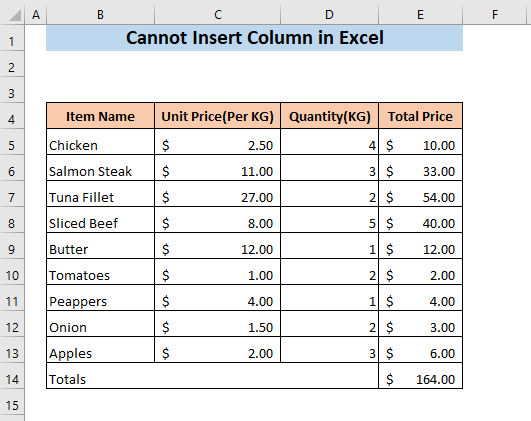
Κατεβάστε το βιβλίο ασκήσεων
Δεν είναι δυνατή η εισαγωγή Column.xlsmΌταν δεν μπορείτε να εισαγάγετε στήλη στο Excel;
1. Περιεχόμενο στην τελευταία στήλη
Εάν έχετε οποιοδήποτε περιεχόμενο στην τελευταία στήλη του φύλλου εργασίας του Excel, τότε δεν μπορείτε να εισαγάγετε μια στήλη σε αυτό το φύλλο εργασίας. Ας υποθέσουμε ότι έχετε το ακόλουθο κείμενο στην τελευταία στήλη του φύλλου εργασίας του Excel που φαίνεται στην εικόνα.
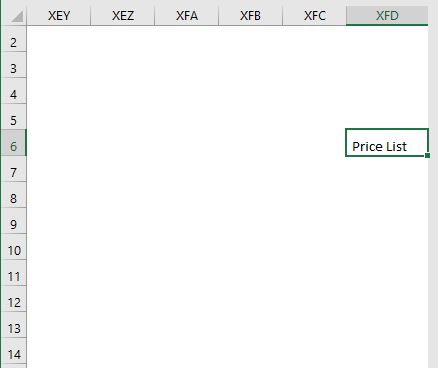
Τώρα, αν προσπαθήσετε να εισαγάγετε μια νέα στήλη, θα εμφανιστεί ένα πλαίσιο μηνύματος σφάλματος που θα λέει: "Το Microsoft Excel δεν μπορεί να εισαγάγει νέα κελιά επειδή θα ωθούσε μη κενά κελιά στο τέλος του φύλλου εργασίας. Αυτά τα μη κενά κελιά μπορεί να φαίνονται κενά αλλά έχουν κενές τιμές, κάποια μορφοποίηση ή έναν τύπο. Διαγράψτε αρκετές γραμμές ή στήλες για να δημιουργήσετε χώρο για αυτό που θέλετε να εισαγάγετε και δοκιμάστε ξανά".
Έτσι, όταν έχετε μια μη κενή τελευταία στήλη δεν μπορείτε να εισάγετε μια νέα στήλη στο σύνολο δεδομένων σας. Δεν μπορείτε επίσης να μετατοπίσετε μη κενά κελιά σε αυτή την περίπτωση, μπορείτε να το μάθετε αυτό από το αυτό το άρθρο .
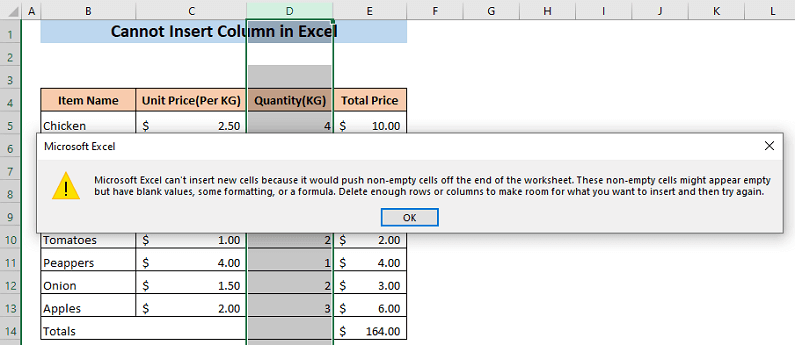
2. Έξω ή Όλα τα σύνορα σε ολόκληρο το φύλλο
Εάν προσθέσετε εξωτερικά ή όλα τα όρια επιλέγοντας ολόκληρο το φύλλο, δεν θα μπορείτε να εισάγετε μια νέα στήλη σε αυτό το φύλλο. Ας το ελέγξουμε αυτό.
➤ Επιλέξτε το Ολόκληρο το φύλλο κάνοντας κλικ στην επάνω αριστερή γωνία του φύλλου εργασίας σας στο σημείο όπου ο αριθμός γραμμής τέμνει τον αριθμό στήλης.
➤ Go to Home> Σύνορα και κάντε κλικ στο Εκτός συνόρων για να προσθέσετε όρια εκτός ολόκληρου του φύλλου δεδομένων σας.
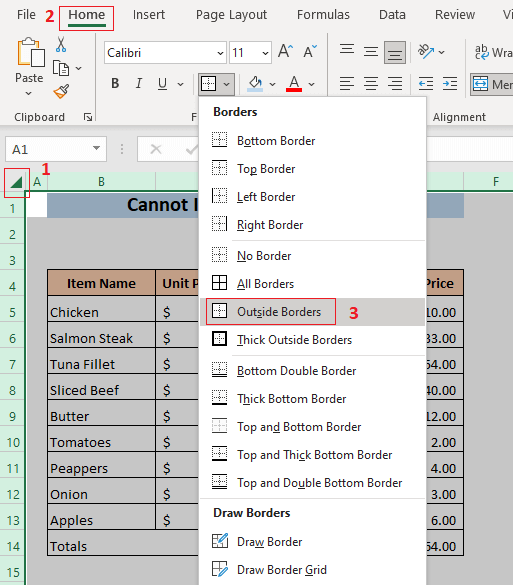
Τώρα, αν προσπαθήσετε να εισαγάγετε μια νέα στήλη, θα εμφανιστεί ένα πλαίσιο μηνύματος σφάλματος και δεν θα μπορείτε να εισαγάγετε τη νέα στήλη.
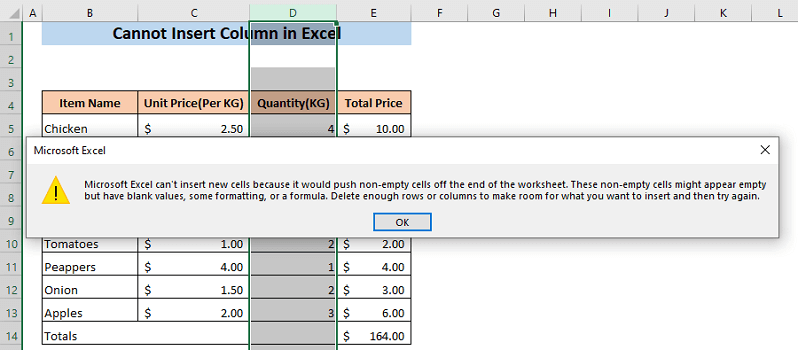
3. Δεν είναι δυνατή η εισαγωγή στήλης για πλήρη συγχωνευμένη σειρά
Εάν συγχωνεύσετε όλα τα κελιά μιας στήλης στο φύλλο δεδομένων σας, δεν μπορείτε να εισαγάγετε μια νέα στήλη στο φύλλο δεδομένων. Ας συγχωνεύσουμε όλα τα κελιά της 3ης γραμμής του ακόλουθου φύλλου δεδομένων και ας δούμε τι θα συμβεί.
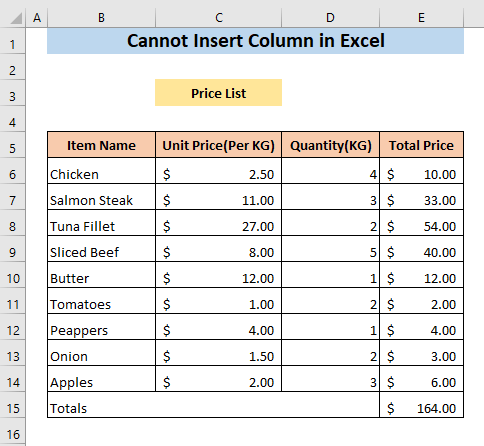
Για να συγχωνεύσετε όλα τα κελιά της γραμμής 3,
➤ Επιλέξτε όλα τα κελιά της γραμμής 3 κάνοντας κλικ στον αριθμό της γραμμής.
➤ Πηγαίνετε στο Αρχική σελίδα και κάντε κλικ στο Συγχώνευση και κέντρο στο Ευθυγράμμιση κορδέλα.
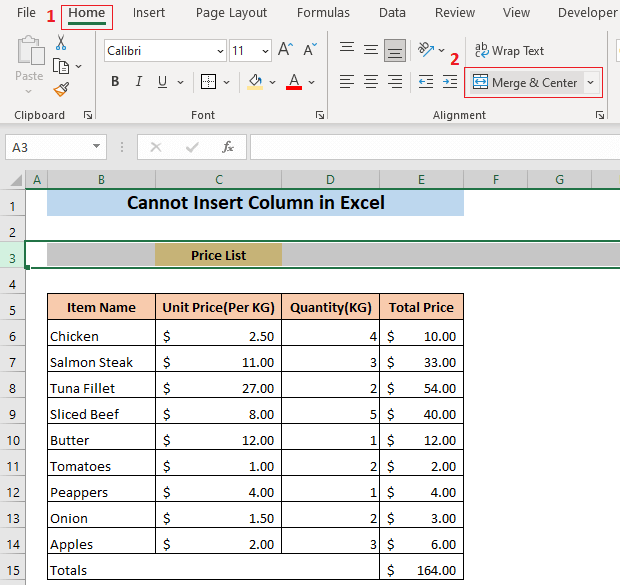
Θα συγχωνεύσει όλα τα κελιά στη γραμμή 3. Τώρα, αν προσπαθήσετε να εισαγάγετε μια νέα στήλη, θα εμφανιστεί το πλαίσιο σφάλματος που υποδηλώνει ότι δεν μπορείτε να εισαγάγετε μια νέα στήλη σε αυτό το φύλλο δεδομένων.
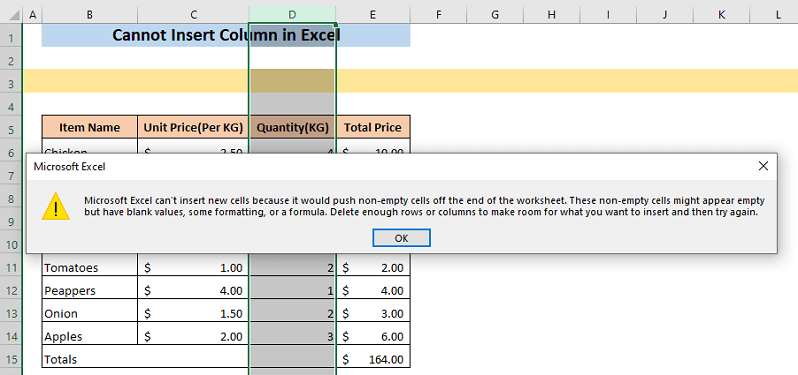
Διαβάστε περισσότερα: Συνδυασμός κειμένων από δύο στήλες στο Excel (6 εύκολες συμβουλές)
4. Δεν είναι δυνατή η εισαγωγή στήλης στο Excel για πίνακες
Εάν έχετε παράθυρα στο φύλλο εργασίας σας, δεν θα μπορείτε να εισαγάγετε μια νέα στήλη.

5. Μορφοποίηση υπό όρους σε ολόκληρο το φύλλο
Αν κατά λάθος εφαρμόσετε μορφοποίηση υπό όρους για ολόκληρο το φύλλο εργασίας αντί για τα κελιά του συνόλου δεδομένων σας, δεν θα μπορείτε να εισαγάγετε μια νέα στήλη σε αυτό το φύλλο εργασίας.
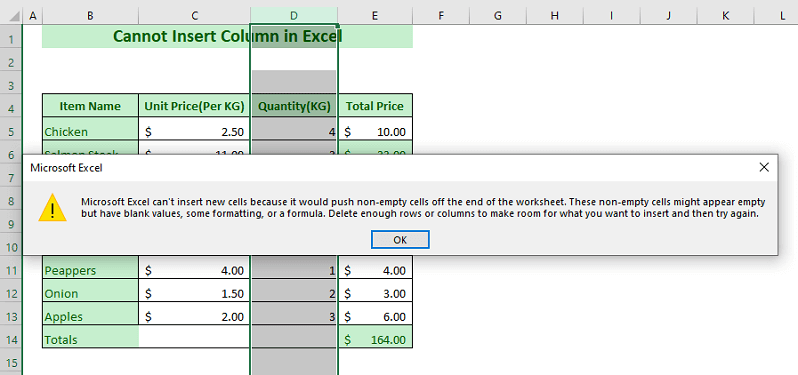
Θα σας δείξω πώς να μάθετε αν το φύλλο δεδομένων σας έχει μορφοποίηση υπό όρους για ολόκληρο το φύλλο και πώς να την αφαιρέσετε όταν θα συζητήσω τις λύσεις. Έτσι, μείνετε με το άρθρο.
6. Δεν είναι δυνατή η εισαγωγή στήλης για προστασία φύλλου
Εάν ενεργοποιήσετε την Προστασία για το φύλλο εργασίας σας, δεν θα μπορείτε να εισάγετε μια στήλη στο προστατευμένο φύλλο.
➤ Κάντε δεξί κλικ στο όνομα του φύλλου και κάντε κλικ στο Φύλλο προστασίας .
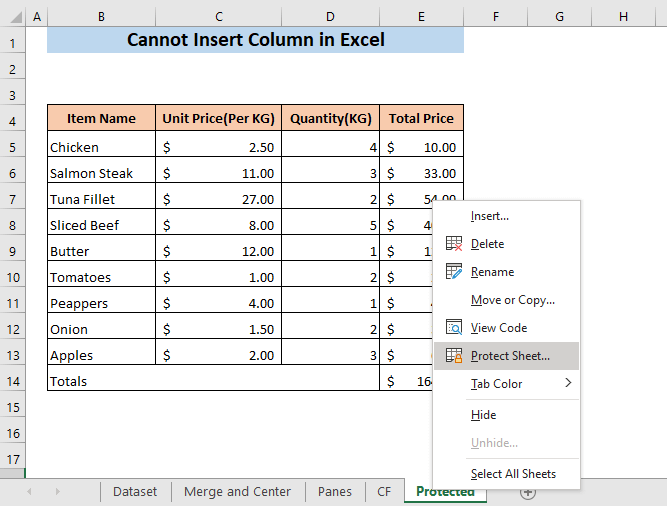
Ένα νέο παράθυρο με όνομα Φύλλο προστασίας θα εμφανιστεί.
Τώρα, αν καταργήσετε την επιλογή του κουτιού Εισαγωγή στηλών και κάντε κλικ στο OK , δεν θα μπορείτε να εισαγάγετε μια νέα στήλη στο φύλλο.
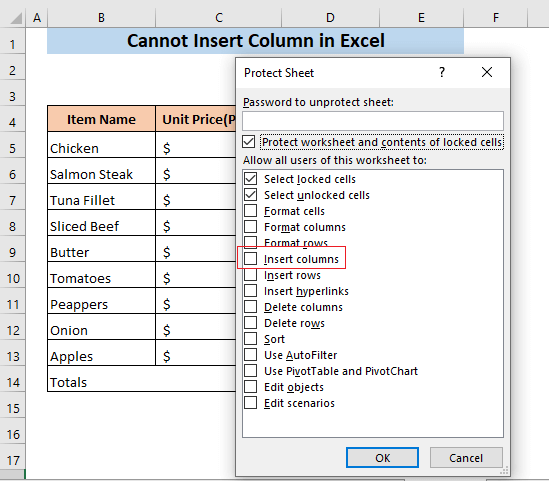
➤ Κάντε δεξί κλικ στην κορυφή μιας στήλης.
Θα δείτε το Εισαγωγή Αυτό σημαίνει ότι δεν μπορείτε να εισαγάγετε μια στήλη σε αυτό το προστατευμένο φύλλο εργασίας.
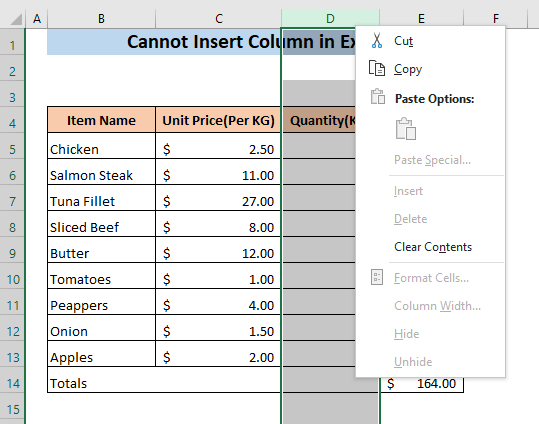
Διαβάστε περισσότερα: Επιδιόρθωση του Excel: Η επιλογή Εισαγωγή στήλης είναι γκρίζα (9 λύσεις)
Τι να κάνετε όταν δεν μπορείτε να εισαγάγετε στήλη στο Excel;
Τώρα, θα σας δείξω τι μπορείτε να κάνετε για να λύσετε το πρόβλημα όταν δεν μπορείτε να εισαγάγετε μια στήλη στο Excel.
1. Καθαρίστε όλες τις στήλες εκτός του συνόλου δεδομένων
Εάν διαγράψετε όλα τα περιεχόμενα και τη μορφοποίηση των στηλών εκτός του συνόλου δεδομένων σας, η τελευταία στήλη του συνόλου δεδομένων σας θα είναι εντελώς κενή και θα μπορείτε να εισάγετε μια νέα στήλη. Για να το κάνετε αυτό, πρώτα,
➤ Επιλέξτε το πρώτο κελί της πρώτης κενής στήλης, πατήστε CTRL+SHIFT+δεξί βέλος, και στη συνέχεια Πλήκτρο CTRL+SHIFT+ΒΕΛΑΚΙ ΚΑΤΩ .
Θα επιλέξει όλα τα κελιά του φύλλου εργασίας εκτός του συνόλου δεδομένων σας.
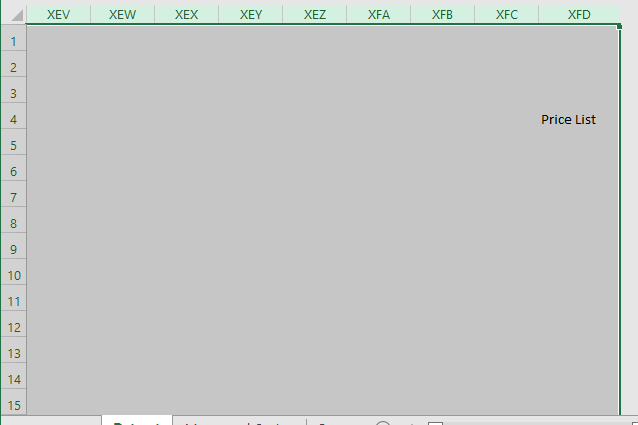
Τώρα,
➤ Go to Home> Επεξεργασία> Εκκαθάριση και επιλέξτε Εκκαθάριση όλων .
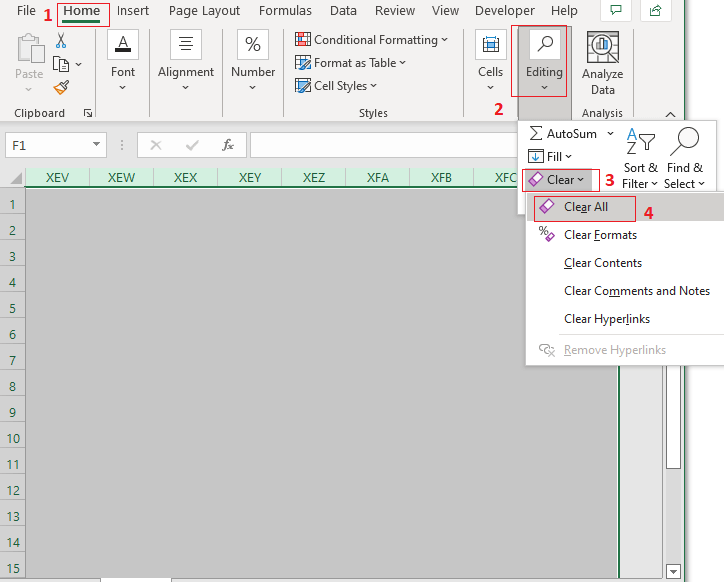
Θα αφαιρέσει όλα τα περιεχόμενα και τη μορφοποίηση από τα επιλεγμένα κελιά και θα εμφανίσει την αρχή του φύλλου δεδομένων σας.
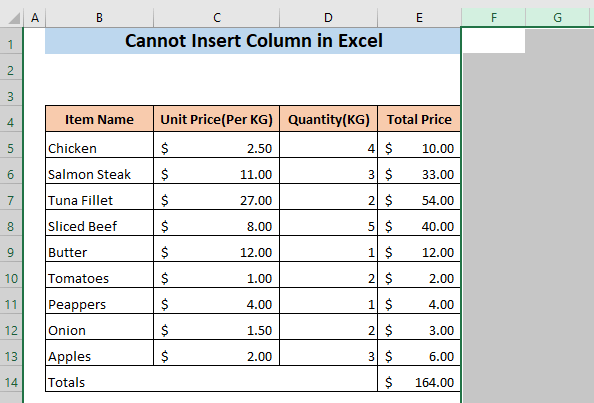
Μετά από αυτό,
➤ Κάντε δεξί κλικ στον αριθμό στήλης μιας στήλης.
Θα εμφανιστεί ένα αναπτυσσόμενο μενού.
➤ Κάντε κλικ στο Εισαγωγή σε αυτό το μενού.
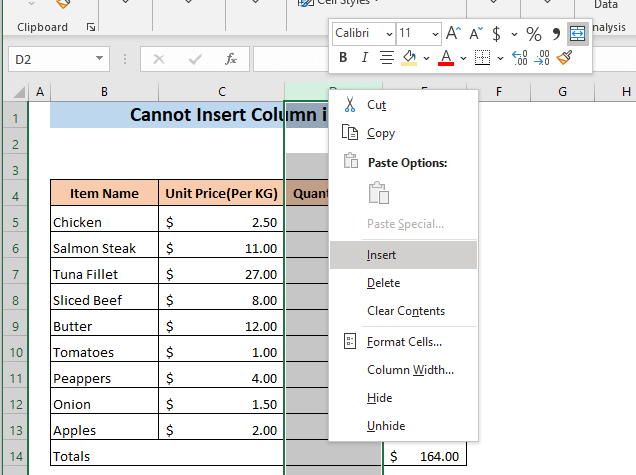
Ως αποτέλεσμα, θα δείτε ότι μια νέα στήλη θα εισαχθεί στα αριστερά της επιλεγμένης στήλης.
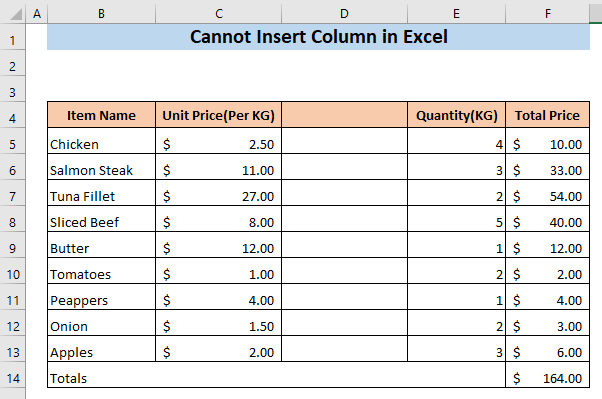
Διαβάστε περισσότερα: Πώς να εισαγάγετε μια στήλη στα αριστερά στο Excel (6 μέθοδοι)
2. Αποσυγχώνευση κελιών της πλήρους συγχωνευμένης γραμμής
Όταν δεν μπορείτε να εισαγάγετε μια στήλη λόγω μιας πλήρως συγχωνευμένης γραμμής, πρέπει πρώτα να αποσυγχωνεύσετε τη γραμμή.
➤ Επιλέξτε τη συγχωνευμένη γραμμή κάνοντας κλικ στον αριθμό της γραμμής και, στη συνέχεια, μεταβείτε στο Home> Συγχώνευση και κέντρο και επιλέξτε Unmerge Κύτταρα.
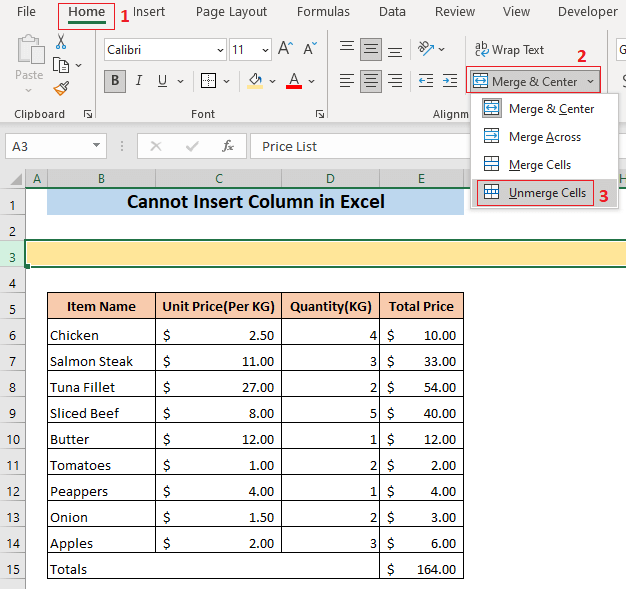
Θα ξεσυγχωνευτούν όλα τα κελιά αυτής της γραμμής. Τώρα, θα πρέπει να επαναλάβετε όλα τα βήματα του 1η μέθοδος για να διαγράψετε τα περιεχόμενα εκτός του συνόλου δεδομένων σας.
Αφού καθαρίσετε τα εξωτερικά περιεχόμενα, το πρόβλημά σας θα λυθεί και θα μπορείτε να εισάγετε μια στήλη στο φύλλο δεδομένων του Excel.
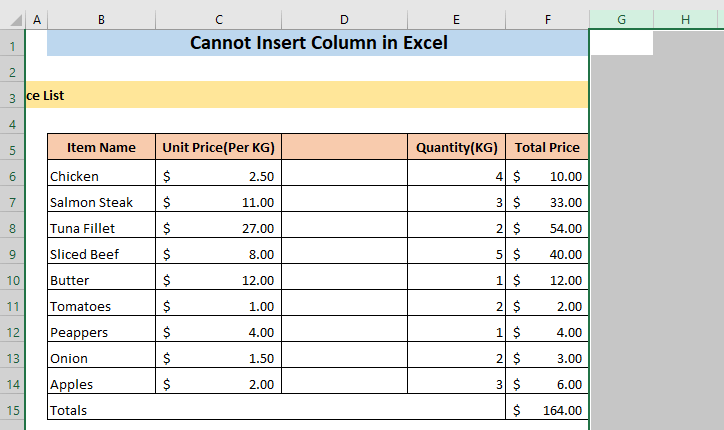
Μπορεί να θέλετε να συγχωνεύσετε τα σχετικά κελιά της γραμμής για να κάνετε το σύνολο δεδομένων σας πιο ευπαρουσίαστο. Μπορείτε να βρείτε τους τρόπους συγχώνευσης κελιών στο αυτό το άρθρο .
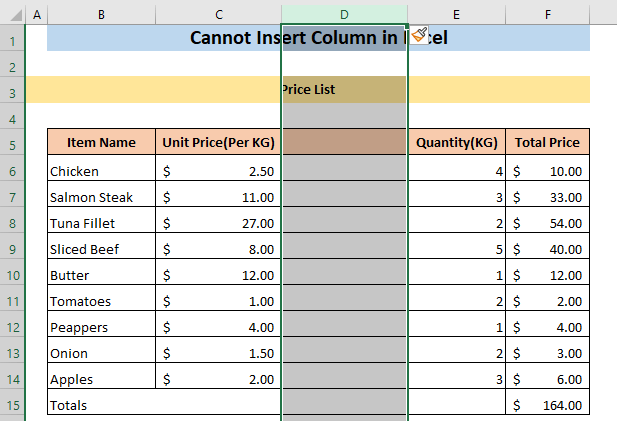
3. Αφαίρεση παραθύρων για την εισαγωγή στήλης στο Excel
Εάν το φύλλο εργασίας σας έχει πλαίσια, πρέπει να αφαιρέσετε τα πλαίσια για να εισαγάγετε μια νέα στήλη. Στο παρόν άρθρο, θα σας δείξω έναν τρόπο για την αφαίρεση των πλαισίων. Μπορείτε να βρείτε μερικούς άλλους τρόπους για την αφαίρεση των πλαισίων από τη διεύθυνση αυτό το άρθρο .
➤ Go to Προβολή> Παγωμένα παράθυρα και επιλέξτε Ξεπάγωμα τζαμιών .
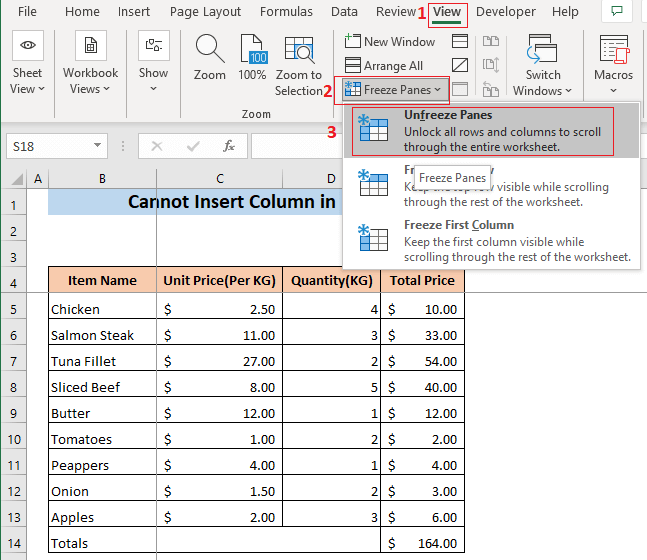
Θα αφαιρέσει τα παράθυρα από το φύλλο εργασίας σας. Τώρα, θα πρέπει να επαναλάβετε όλα τα βήματα του 1η μέθοδος για να καθαρίσετε τα αχρησιμοποίητα κελιά.
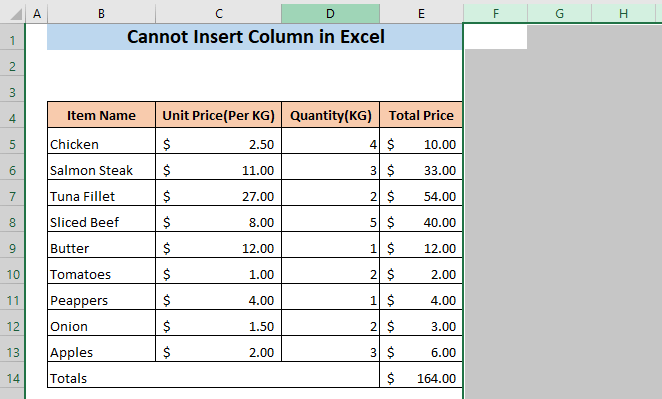
Τώρα, θα μπορείτε να εισαγάγετε μια νέα στήλη στο φύλλο εργασίας σας.
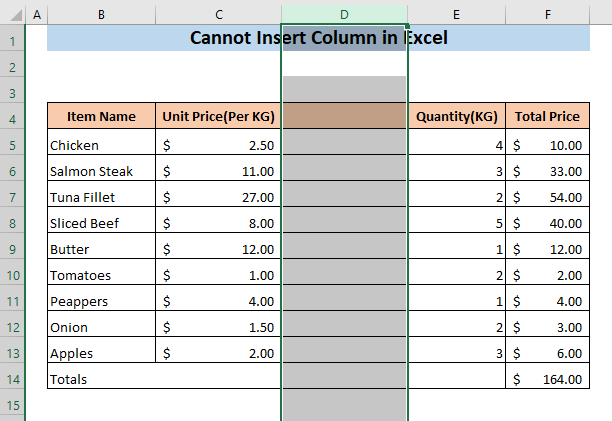
Διαβάστε περισσότερα: Συντομεύσεις για την εισαγωγή στήλης στο Excel (4 ευκολότεροι τρόποι)
4. Κατάργηση της μορφοποίησης υπό όρους από ολόκληρο το φύλλο δεδομένων
Εάν έχετε εφαρμόσει μορφοποίηση υπό όρους σε ολόκληρο το φύλλο δεδομένων, θα πρέπει να αφαιρέσετε αυτή τη μορφοποίηση υπό όρους για να προσθέσετε μια νέα στήλη. Αρχικά, για να ελέγξετε εάν η μορφοποίηση υπό όρους εφαρμόζεται σε ολόκληρο το σύνολο δεδομένων,
➤ Go to Αρχική> Μορφοποίηση υπό όρους> Διαχείριση κανόνων.
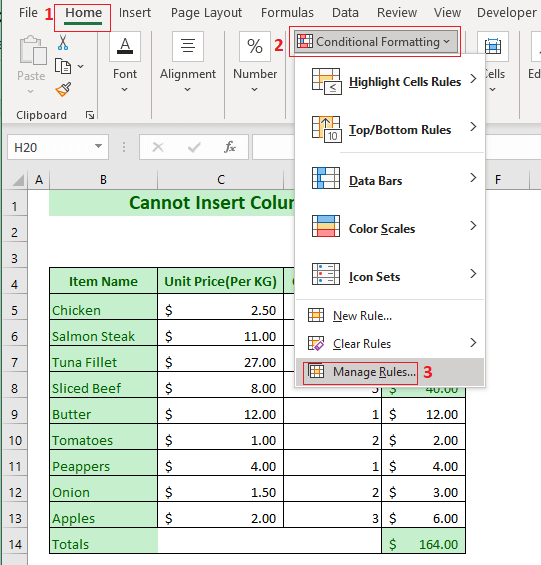
Θα ανοίξει το Διαχείριση κανόνων μορφοποίησης υπό όρους παράθυρο. Τώρα,
➤ Επιλέξτε το πλαίσιο Ισχύει για για την εύρεση των κελιών στα οποία εφαρμόζεται η μορφοποίηση υπό όρους.
Αν δείτε έναν πολύ μεγάλο αριθμό σε αυτό το πλαίσιο, σημαίνει ότι έχετε εφαρμόσει μορφοποίηση υπό όρους σε όλα τα κελιά του φύλλου δεδομένων. Επομένως, πρέπει να αφαιρέσετε αυτή τη λανθασμένη μορφοποίηση υπό όρους.
➤ Κάντε κλικ στο Διαγραφή κανόνα και στη συνέχεια κάντε κλικ στο OK .
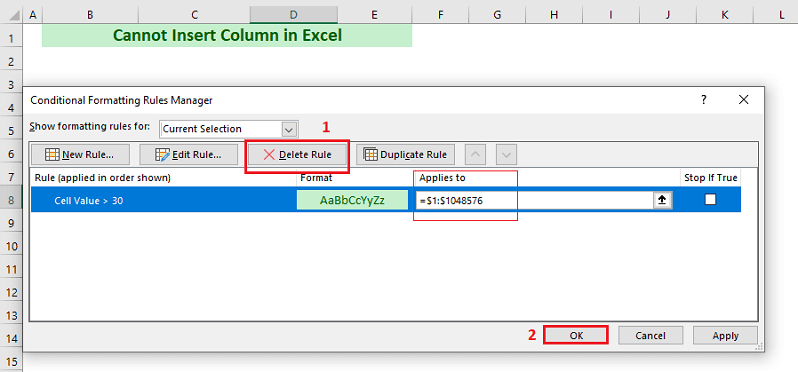
Ως αποτέλεσμα, η μορφοποίηση υπό όρους από ολόκληρο το φύλλο θα αφαιρεθεί. Αλλά ακόμα και τώρα δεν θα μπορείτε να εισάγετε μια νέα στήλη. Αυτό συμβαίνει επειδή πρέπει να καθαρίσετε τα αχρησιμοποίητα κελιά πριν προσθέσετε μια νέα στήλη.
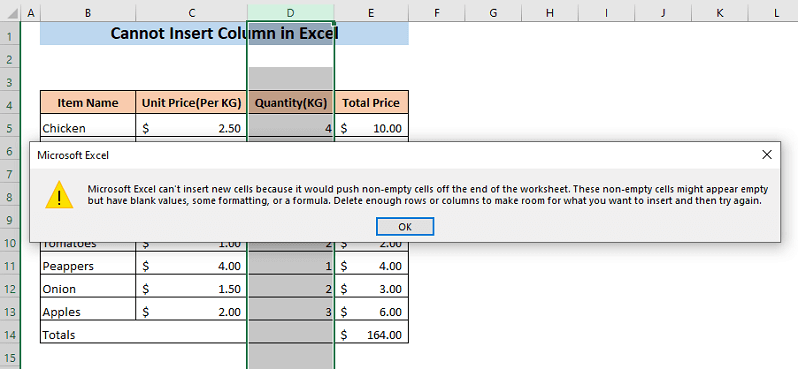
Πρέπει να επαναλάβετε όλα τα βήματα της 1η μέθοδος για να καθαρίσετε τα αχρησιμοποίητα κελιά.
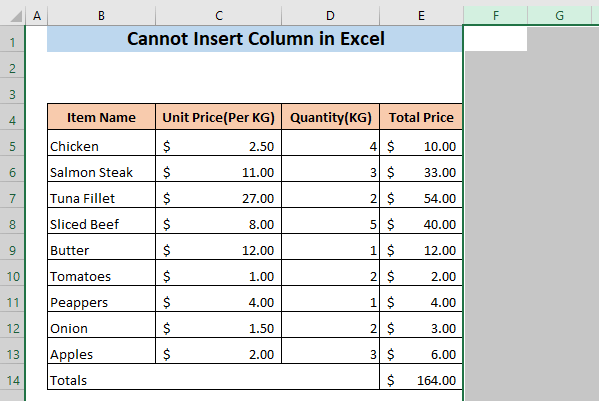
Μετά από αυτό, θα μπορείτε να προσθέσετε μια νέα στήλη στο φύλλο δεδομένων σας.
Αν θέλετε να εφαρμόσετε μορφοποίηση υπό όρους στο σύνολο δεδομένων σας, μπορείτε να το κάνετε τώρα. Μπορείτε να βρείτε τους τρόπους για να εφαρμόσετε σωστά τη μορφοποίηση υπό όρους από το εδώ .
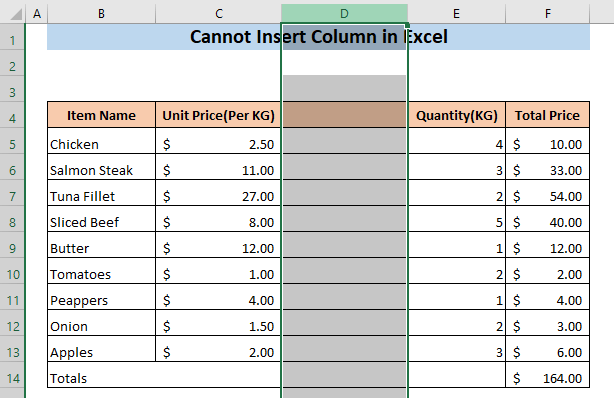
Διαβάστε περισσότερα: Πώς να εισαγάγετε στήλη χωρίς να επηρεάσετε τους τύπους στο Excel (2 τρόποι)
5. Απενεργοποιήστε την προστασία φύλλου για την εισαγωγή στήλης
Αν ο λόγος που δεν μπορείτε να εισάγετε μια στήλη είναι η προστασία του φύλλου, μπορείτε απλώς να απενεργοποιήσετε την προστασία από το φύλλο.
➤ Κάντε δεξί κλικ στο όνομα του φύλλου από τη γραμμή κατάστασης και κάντε κλικ στο κουμπί Φύλλο Unprotect .
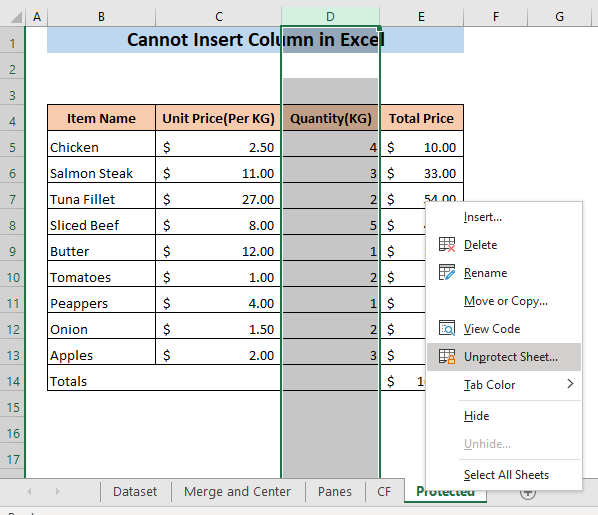
Τώρα, θα μπορείτε να εισαγάγετε μια νέα στήλη στο φύλλο εργασίας σας.
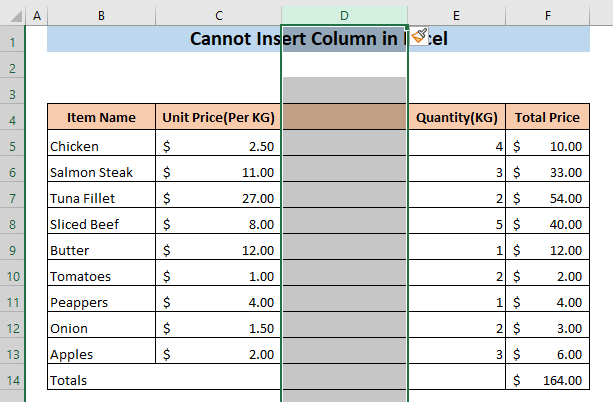
Διαβάστε περισσότερα: Πώς να εισαγάγετε στήλη με το Excel VBA (4 τρόποι)
6. Αντιγραφή δεδομένων σε νέο φύλλο εργασίας
Ένας άλλος τρόπος επίλυσης του προβλήματος είναι να αντιγράψετε τα δεδομένα σας και να τα επικολλήσετε σε έναν νέο ιστότοπο.
➤ Επιλέξτε όλα τα κελιά του συνόλου δεδομένων σας και πατήστε CTRL+C .
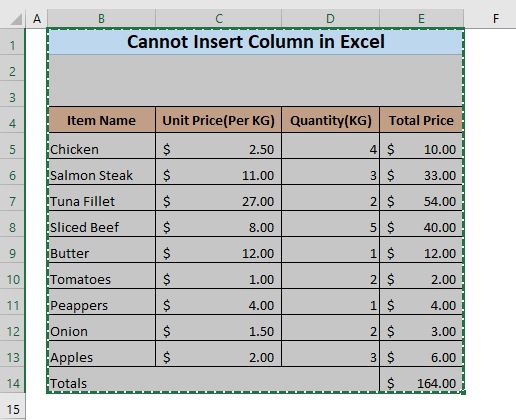
Τώρα,
➤ Μεταβείτε σε ένα νέο φύλλο εργασίας, επιλέξτε ένα κελί και πατήστε CTRL+V .
Θα επικολλήσει το σύνολο δεδομένων σας στο νέο φύλλο.
➤ Κάντε κλικ στο Επικόλληση στο κάτω μέρος των επικολλημένων κελιών σας.
Θα εμφανιστεί ένα μενού επικόλλησης.
➤ Κάντε κλικ στην επιλογή Επικόλληση με Διατηρήστε τα πλάτη στηλών της πηγής (W) .
Έτσι, δεν χρειάζεται να ρυθμίζετε εκ νέου το πλάτος των στηλών.
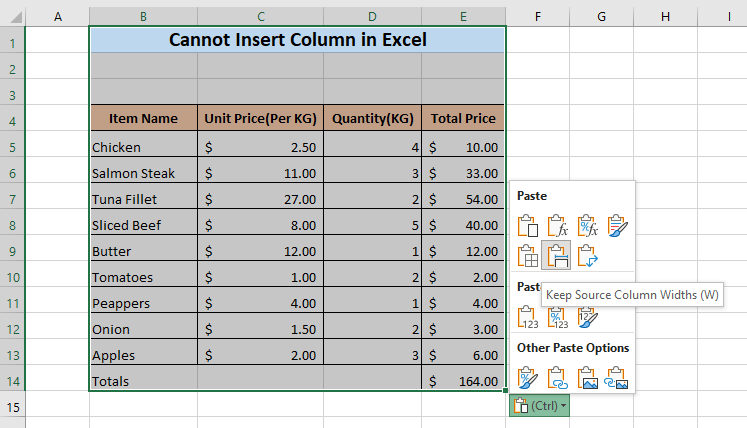
Μετά την αντιγραφή σε ένα νέο φύλλο, μπορείτε να εισαγάγετε μια νέα στήλη χωρίς καμία διακοπή.
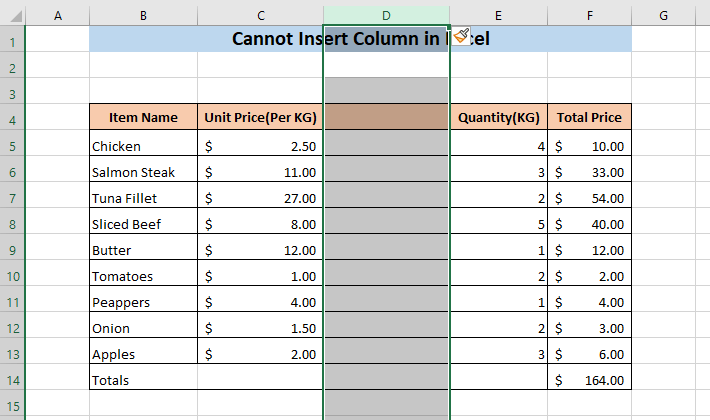
7. Εκκαθάριση της χρησιμοποιούμενης περιοχής Χρήση της VBA για την εισαγωγή στήλης
Μπορείτε επίσης να επιλύσετε το πρόβλημα της μη εισαγωγής νέων στηλών χρησιμοποιώντας το πρόγραμμα Microsoft Εφαρμογές Visual Basic (VBA) . Πρώτα,
➤ Τύπος ALT+F11 για να ανοίξετε το VBA παράθυρο και μετά από αυτό, πατήστε CTRL+G για να ανοίξετε το Άμεση παράθυρο.
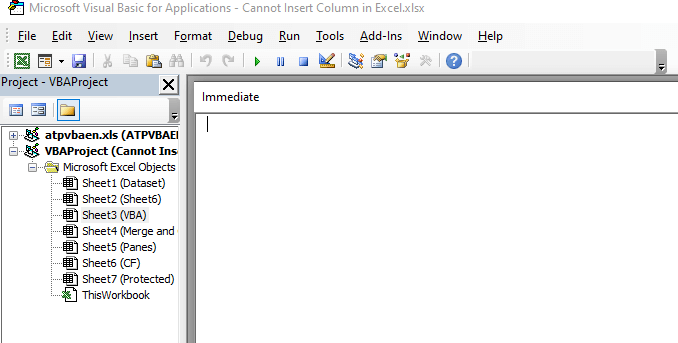
➤ Επικολλήστε τον ακόλουθο κώδικα στο αρχείο Άμεση παράθυρο και πατήστε ENTER .
ActiveSheet.UsedRange Ο κώδικας θα διασφαλίσει ότι η χρησιμοποιούμενη περιοχή του φύλλου εργασίας περιορίζεται στην περιοχή όπου βρίσκονται τα δεδομένα σας.
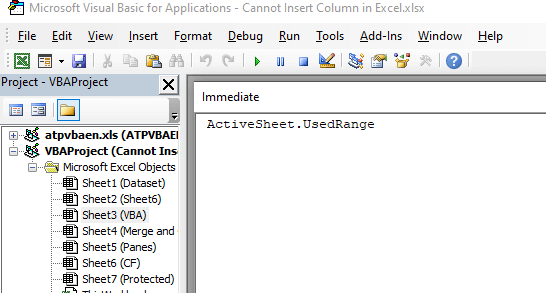
➤ Κλείστε το VBA παράθυρο.
Τώρα, θα μπορείτε να εισαγάγετε μια νέα στήλη στο φύλλο εργασίας σας.
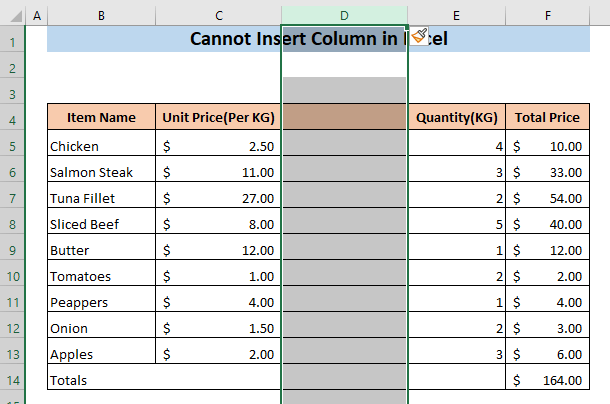
Διαβάστε περισσότερα: Εισαγωγή στήλης με όνομα στο Excel VBA (5 παραδείγματα)
Συμπέρασμα
Ελπίζω τώρα να ξέρετε πότε δεν μπορείτε να εισάγετε μια στήλη στο Excel και τι μπορείτε να κάνετε για να λύσετε το πρόβλημα. Αν έχετε οποιαδήποτε σύγχυση, μη διστάσετε να αφήσετε ένα σχόλιο.

